Niitä on runsaasti odottamattomia vikoja joka saattaa ilmetä pian uuteen macOS-versioon päivityksen jälkeen. Jotkut näistä virheistä näyttävät vaivanvan melkein jokaista uutta macOS-julkaisua. Usein monet Mac-käyttäjät eivät pysty saamaan sähköpostin hakutoimintoa toimimaan uuden macOS-version asentamisen jälkeen. Mutta tämä ongelma voi myös ilmetä yllättäen, mikä on vielä hämmentävämpää käyttäjille. Katsotaanpa, kuinka voit nopeasti ratkaista Apple Mail -haun ongelmia.
Sisällys
-
Korjaus: Apple Mail Search on lakannut toimimasta
- Kirjaudu ulos, käynnistä Mac uudelleen tai käytä vikasietotilaa
- Mukauta kosketuspalkkia
- Käytä Shift-näppäintä
- Valitse sähköpostisi manuaalisesti
- Rakenna postilaatikkosi uudelleen
- Asenna käyttöjärjestelmä uudelleen
- Rakenna sähköposti- ja Spotlight-hakemistosi uudelleen
- Tee SMC-nollaus
- Lisäratkaisut
- Johtopäätös
- Aiheeseen liittyvät julkaisut:
Korjaus: Apple Mail Search on lakannut toimimasta
Kuten aina, älä unohda varmuuskopioi tietosi ennen kuin jatkat alla olevia ratkaisuja. Jos jokin menee pieleen, voit palauttaa tietosi.
Kirjaudu ulos, käynnistä Mac uudelleen tai käytä vikasietotilaa
- Sulje Mail-sovellus, käynnistä se uudelleen ja kirjaudu ulos tilistäsi. Poistu sovelluksesta.
- Käynnistä tietokone uudelleen ja tarkista, voitko käyttää hakutoimintoa.
- Jos ongelma jatkuu, syötä Turva tila.

- Intel-pohjaisessa Macissa sammuta tietokone, odota 10 sekuntia ja käynnistä laite uudelleen. Pidä Shift-näppäintä painettuna, kun kone käynnistyy uudelleen. Vapauta avain, kun kirjautumisikkuna tulee näyttöön.
- Jos omistat Apple Silicon Mac, sammuta kone ja odota 10 sekuntia. Pidä sitten virtapainiketta painettuna, kunnes käynnistysvaihtoehdot tulevat näytölle. Valitse käynnistyslevy ja pidä Shift-näppäintä painettuna. Valitse Jatka vikasietotilassa ja vapauta avain.
⇒ Tärkeä huomautus: Varmista, että tarkistat Kaikki postilaatikot vaihtoehto. Jos valitset Kaikki postilaatikot, hakutulokset eivät välttämättä ole niin tarkkoja.
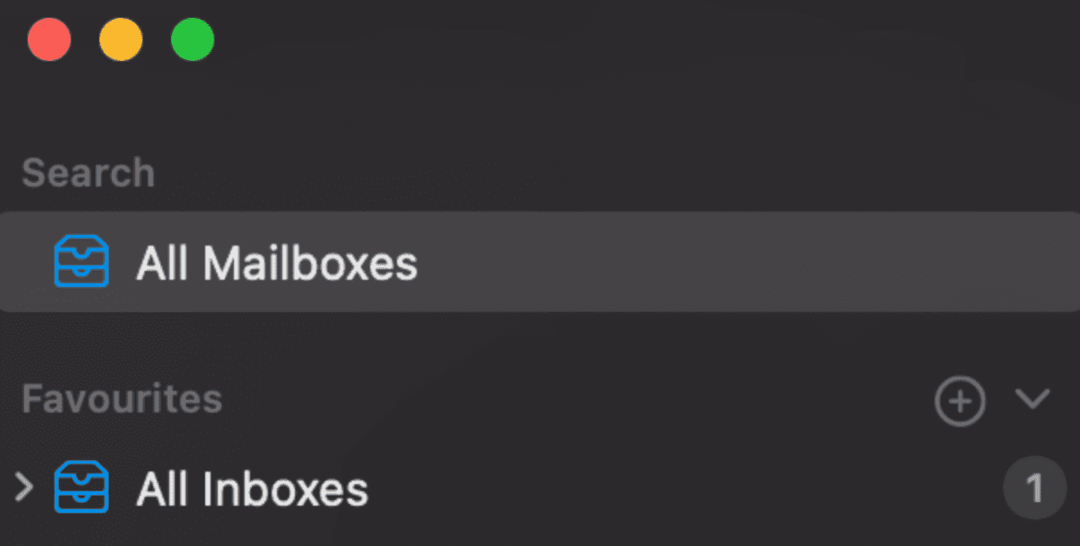
Mukauta kosketuspalkkia
Konfiguroimalla uudelleen Kosketuspalkin asetukset on toinen yksinkertainen ratkaisu, joka tuotti positiivisia tuloksia monille käyttäjille. Käytä tätä ratkaisua tietysti vain, jos Macissasi on kosketuspalkki. Sinun tarvitsee vain käynnistää Mail ja siirtyä osoitteeseen Näytä. Valitse ja lisää Hakutoiminto.
Käytä Shift-näppäintä
Monet käyttäjät vahvistivat, että Mail-sovelluksen avaaminen pitämällä Shift-näppäintä painettuna toimi heille. Pitämällä Shift-näppäintä painettuna sovelluksen käynnistämisen aikana estät sovellusta väliaikaisesti palauttamasta tallennettua tilaa. Toisin sanoen Mail-sovellus unohtaa, mitkä ikkunat olivat aktiivisia, kun viimeksi suljet sen.
- Lopeta Mail-sovellus.
- Paina ja pidä painettuna Vaihtonäppäin ja käynnistä sitten Mail-sovellus uudelleen. Odota 5 sekuntia ja sulje Mail.
- Toista prosessi, paina Shift-näppäintä, käynnistä Apple Mail ja sulje sovellus uudelleen.
- Käynnistä tietokone uudelleen ja käynnistä sovellus normaalisti. Tarkista tulokset.
Valitse sähköpostisi manuaalisesti
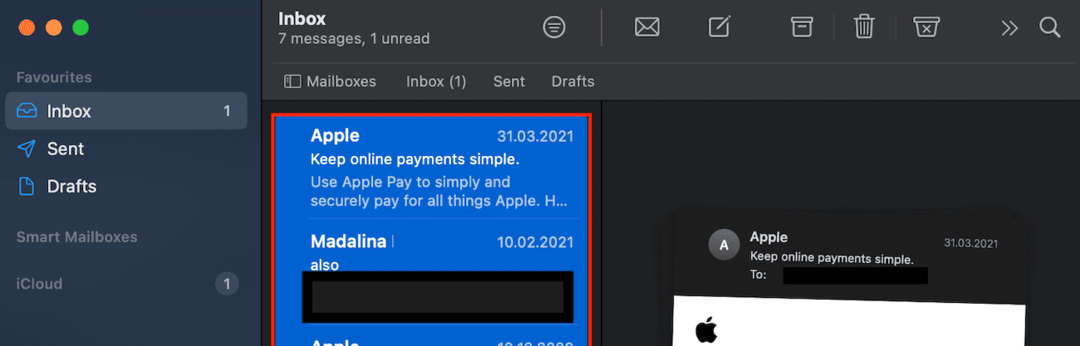
Tiesitkö, että voit käyttää Vaihto + Napsauta valitaksesi manuaalisesti sähköpostit tai kansiot, jotka haluat sisällyttää hakuun? Napsauta siis postilaatikkoasi ja pidä sitten Shift painettuna ja napsauta luettelon viimeistä kansiota. Tällä tavalla voit valita kaikki siltä väliltä olevat kansiot ja sisällyttää ne hakuun. Tarkista, löydätkö nyt etsimäsi sähköpostin tai tiedot.
Rakenna postilaatikkosi uudelleen
Postilaatikoiden uudelleenrakentaminen voi auttaa sinua ratkaisemaan tämän ongelman. Muista, että sinun on toistettava alla olevat vaiheet jokaiselle postilaatikollesi.
- Käynnistä Apple Mail -sovellus ja etsi postilaatikko, jonka haluat rakentaa uudelleen (vasen ruutu).
- Huomautus: Jos ruutu ei ole näkyvissä, valitse Näytä ja napsauta sitten Näytä postilaatikkoluettelo. Tai voit käyttää Vaihto + Komento + M komento.
- Valitse postilaatikkosi ja siirry kohtaan Postilaatikko valikko ja paina Rakenna uudelleen vaihtoehto.
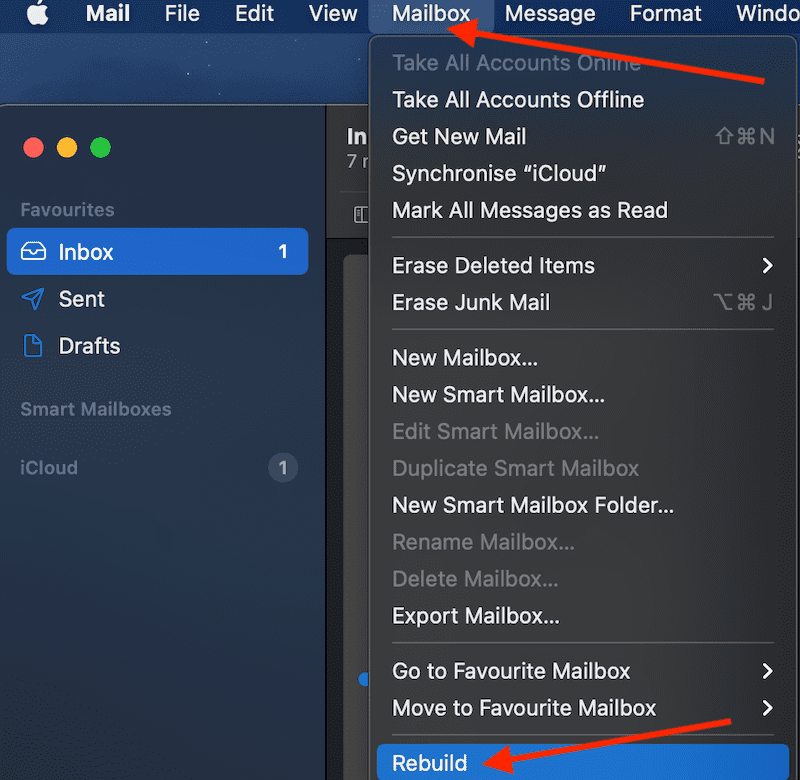
- Odota, kunnes Mac suorittaa prosessin loppuun. Tämä voi kestää muutaman tunnin riippuen postilaatikkosi koosta.
Asenna käyttöjärjestelmä uudelleen
Jos tämä sähköpostihaun ongelma ilmeni uusimpien macOS-päivitysten asentamisen jälkeen, yritä asentaa käyttöjärjestelmä uudelleen. Ehkä joidenkin päivitystiedostojen asennus epäonnistui. Joillekin käyttäjille käyttöjärjestelmän uudelleenasentaminen oli ainoa toimiva ratkaisu.
- Lehdistö Komento + R käynnistääksesi macOS Recovery -sovelluksen. Tai paina Vaihto + Optio + Komento + R siirtyäksesi macOS Recovery -ohjelmaan Internetin kautta.
- Valitse Asenna uudelleen -vaihtoehto ja paina Jatkaa -painiketta ja suorita prosessi loppuun noudattamalla näytön ohjeita.

- Jos omistat Apple Silicon -laitteen, käynnistä tietokone ja pidä virtapainiketta painettuna kunnes käynnistysvaihtoehdot ilmestyvät näytölle. Klikkaa Vaihtoehdot ja sitten lyö Jatkaa.
Rakenna sähköposti- ja Spotlight-hakemistosi uudelleen
Useat käyttäjät ratkaisivat tämän ongelman rakentamalla uudelleen Mail- ja Spotlight-hakemistonsa. Vaikka tämä menetelmä ei välttämättä toimi kaikille, sitä kannattaa kokeilla.
- Poistu Mailista ja siirry kohtaan ~/Library/Mail/V8/MailData.

- Poista kolme tiedostoa, jotka alkavat Kirjekuorihakemisto.
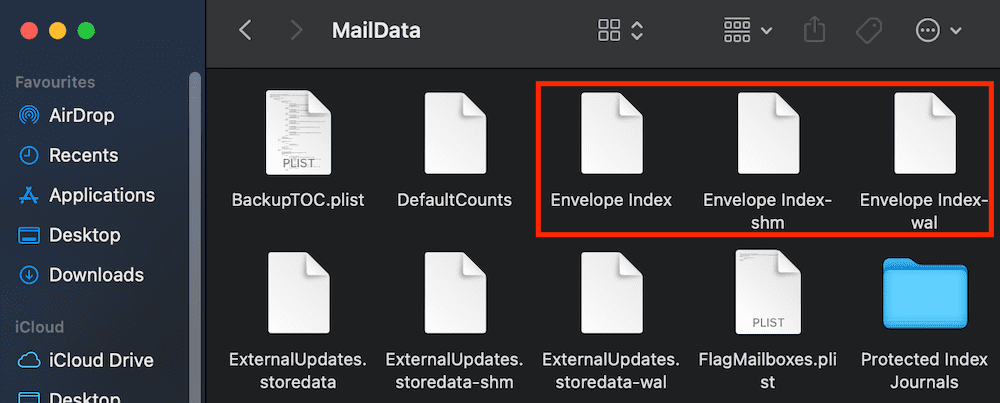
- Käynnistä sovellus uudelleen ja anna sen tuoda tiedot.
- Siirry sitten kohtaan Järjestelmäasetukset, valitse Valokeila ja poista valinta Posti ja Viestit.
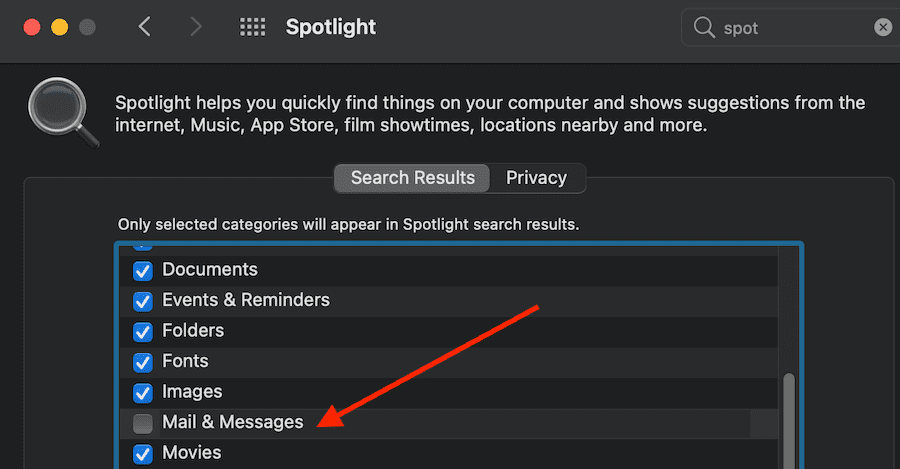
- Odota kaksi minuuttia ja valitse sitten Mail and Messages -valintaruutu uudelleen.
Tee SMC-nollaus
Jos hakuongelma jatkuu, tee SMC-nollaus. Muista kuitenkin, että monet käyttäjät sanoivat, että tämä ratkaisu toimi vain, kunnes he vaihtavat käyttäjää. Hyvä uutinen on, että yksinkertaisen uudelleenkäynnistyksen pitäisi korjata ongelma myöhemmin.
- Sammuta MacBook.
- Pidä seuraavia näppäimiä näppäimistön vasemmalla puolella: Vaihto + Control + Optio.
- Pidä sitten myös virtapainiketta painettuna. Sinun on nyt pidettävä kaikkia neljää näppäintä painettuna 10 sekunnin ajan.
- Vapauta kaikki näppäimet 10 sekunnin kuluttua ja käynnistä laite painamalla virtapainiketta.
Lisäratkaisut
- Tyhjennä hakuehdot napsauttamalla X-merkkiä hakukentässä. Tarkista, näyttääkö Mail-sovelluksesi nyt kaikki viestisi.
- Poista Gmail-tilisi käytöstä ja ota se käyttöön. Navigoida johonkin Järjestelmäasetukset → Internet-tilit → mene luoksesi Gmail-tili ja poista valinta Mailissa jo valitusta valintaruudusta. Poista valinta ruudusta, äläkä poista sitä. Sulje Järjestelmäasetukset, käynnistä Mac uudelleen ja palaa sitten Järjestelmäasetuksiin ja valitse Gmail-tilisi Mailissa.
- Käynnistä Activity Monitor ja sulje ydinpottivalaistu käsitellä asiaa. Prosessi käynnistyy itsestään uudelleen. Tarkista, toimivatko hakutoiminnot tarkoitetulla tavalla.
Johtopäätös
Hakutoiminto saattaa joskus lakata toimimasta Mail-sovelluksessasi. Vaikuttaa siltä, että tämä ongelma ilmenee usein uuden macOS-version asentamisen jälkeen. Voit tehdä tämän ongelman vianmäärityksen pitämällä Vaihtonäppäin ja käynnistä Mail-sovellus. Odota muutama sekunti, sulje Mail ja käynnistä tietokone uudelleen. Jos ongelma jatkuu, rakenna postilaatikot uudelleen ja tee sama sähköposti- ja Spotlight-hakemistoille.
Oletko törmännyt vastaaviin ongelmiin Big Suriin päivittämisen jälkeen? Löysitkö muita ratkaisuja tämän ongelman vianmääritykseen? Jaa ideasi alla olevissa kommenteissa.